
相信大家家里都有无线路由器,或者有设备可以发送wifi热点,有的人为了防止被蹭网,会设置很长很复杂的密码,但是,尽管这样,还是被蹭网了,怎么办呢?只要把自己家里的wifi信号隐藏起来,别人就搜索不到相应的wifi,那么就可以从源头上防止被蹭网了。小诚今天结合图文,为大家介绍一下具体的操作,希望对大家都有所帮助哦!
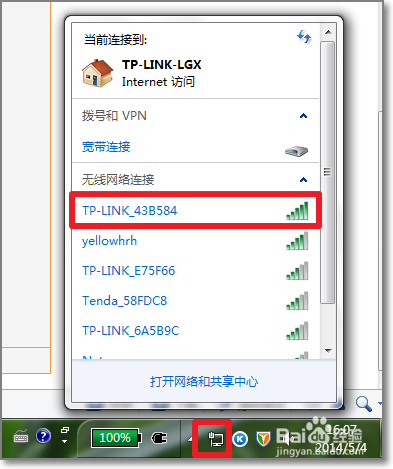
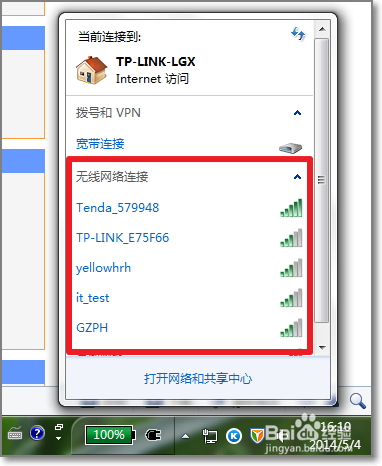
1:用网线将无线路由器与电脑主机(笔记本)连接起来,在IE浏览器地址栏输入192.168.1.1(无线路由器背面有注明),直接敲一下Enter键,用户名、密码分别输入admin,点击确定
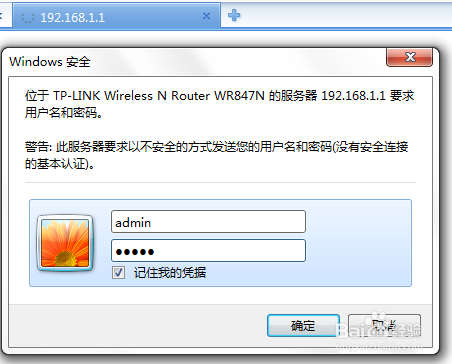
2:在TP-LINK界面的左侧,依此选择无线设置-基本设置
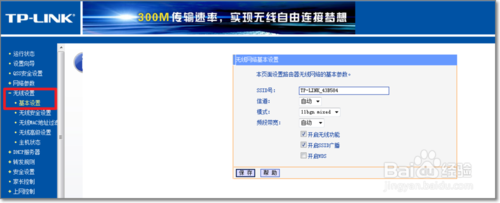
3:我们可以直接更改原来的SSID号(不更改也可以),将开启SSID广播前面的钩钩去掉,点击保存,点击重启即可隐藏wifi信号
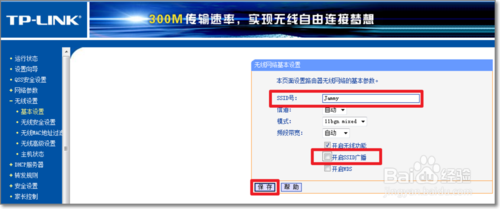
1:在TP-LINK界面左侧栏目,依此选择无线设置-无线安全设置,在右侧选择WPA-PSK/WPA2-PSK,在PSK密码栏目中,输入英文字母+数字的复杂密码,并牢记下来,点击保存,再点击重启
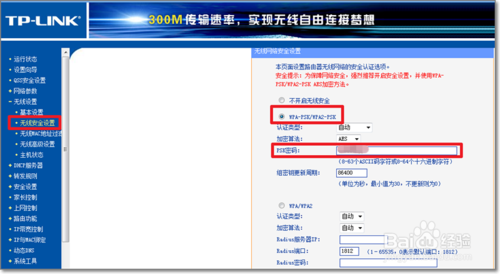
2:这时系统弹出一个对话框,询问是否重启路由器,直接点击重启路由器即可
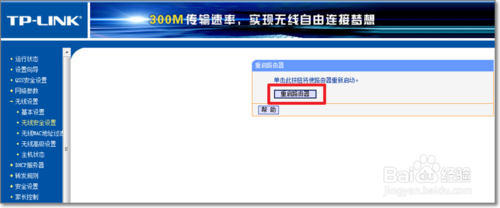
3:显示操作成功的进度条
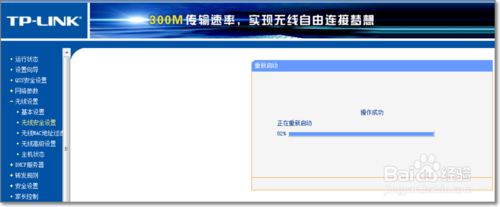
uc电脑园提供的技术方案或与您产品的实际情况有所差异,您需在完整阅读方案并知晓其提示风险的情况下谨慎操作,避免造成任何损失。

未知的网友